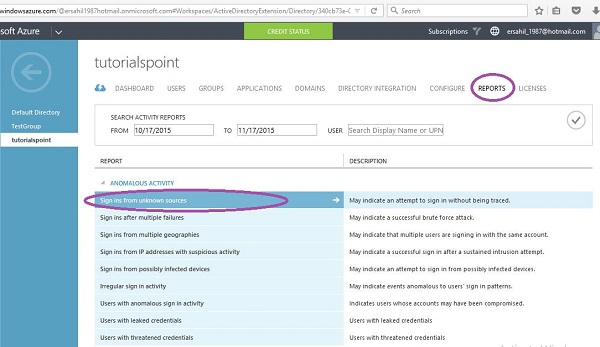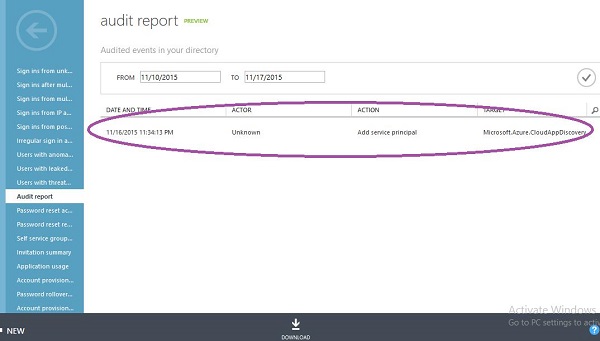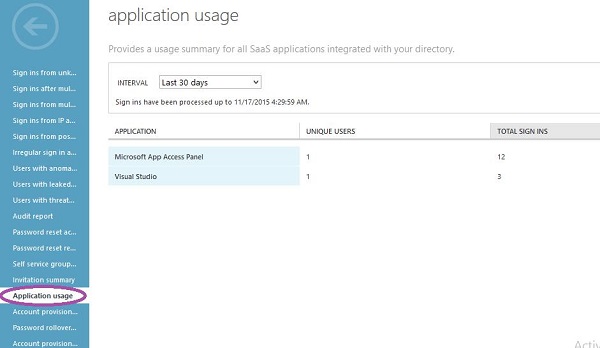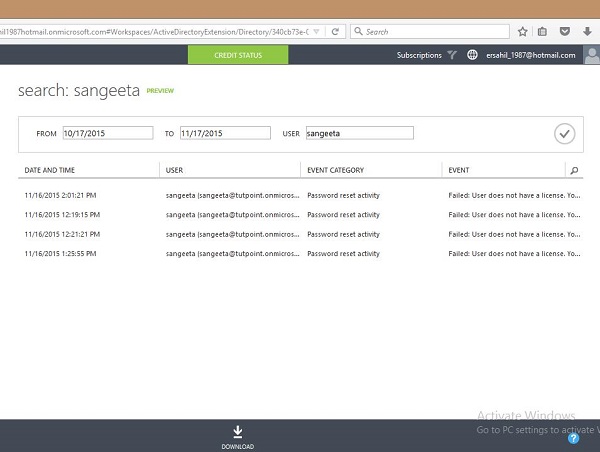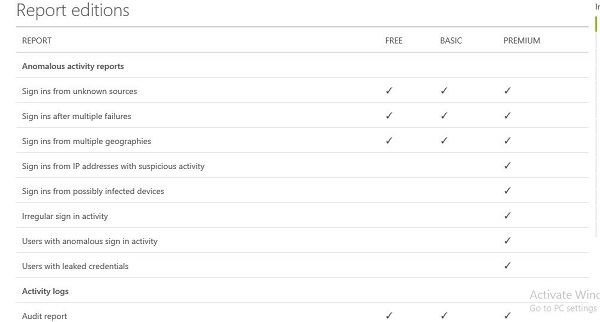Azure Active Directory позволяет администратору просматривать отчеты о безопасности, которые содержат разные типы данных.
Отчеты об аномалиях
Он содержит любые данные о попытке входа, что является нормальным. Если система обнаруживает что-то ненормальное во время входа в систему, это собирается в отчете об аномалиях. В этой категории доступно 9 типов отчетов, как вы можете видеть на следующем рисунке.
Для просмотра этих отчетов —
Шаг 1 — Войдите на портал управления и перейдите в активный каталог.
Шаг 2 — Нажмите вкладку «Отчеты» в верхнем меню.
Шаг 3 — Нажмите на одну из категорий, для которых вы хотите просмотреть данные в разделе «Аномальная активность».
Отчеты о деятельности
На том же экране, если вы прокрутите страницу вниз, вы увидите несколько отчетов под заголовком «Отчет об активности». Это такие действия, как сброс пароля, регистрация и т. Д. Название каждого отчета не требует пояснений. В настоящее время существует 4 типа отчетов в этой категории.
Если вы нажмете на одну из них, вам будут показаны детали, как на следующем рисунке. Здесь давайте посмотрим на аудиторский отчет. Вы можете увидеть 1 активность. Все остальные виды отчетов перечислены на левой панели, где вы можете легко перемещаться по ним. Кроме того, вы можете загрузить отчет в формате CSV, нажав кнопку «Загрузить» в нижней части экрана.
Интегрированное приложение
Эта категория содержит отчеты об использовании облачного приложения в организации. Эта категория предоставляет интерактивный способ мониторинга использования приложений.
Например, на следующем экране, когда вы нажимаете «Использование приложения» на левой панели, вы видите, что на панели доступа к приложениям есть 12 входов и 3 в приложении Visual Studio.
Поисковая активность конкретного пользователя
Azure Active Directory предоставляет еще одну полезную функцию, которая позволяет администратору искать действия для определенного пользователя. Как только вы нажмете «Отчеты» в верхнем меню, вы увидите следующий экран. Вам просто нужно ввести отображаемое имя пользователя или имя участника. Вы увидите все действия каталога.
На приведенном выше экране мы осуществили поиск, введя отображаемое имя пользователя, и на экране отобразятся подробные данные об активности пользователя со временем и датой.
Выпуски и отчеты Azure Active Directory
Все виды отчетов доступны не во всех выпусках Azure Active Directory. В следующей таблице перечислены типы отчетов, доступные в трех выпусках Azure Active Directory.